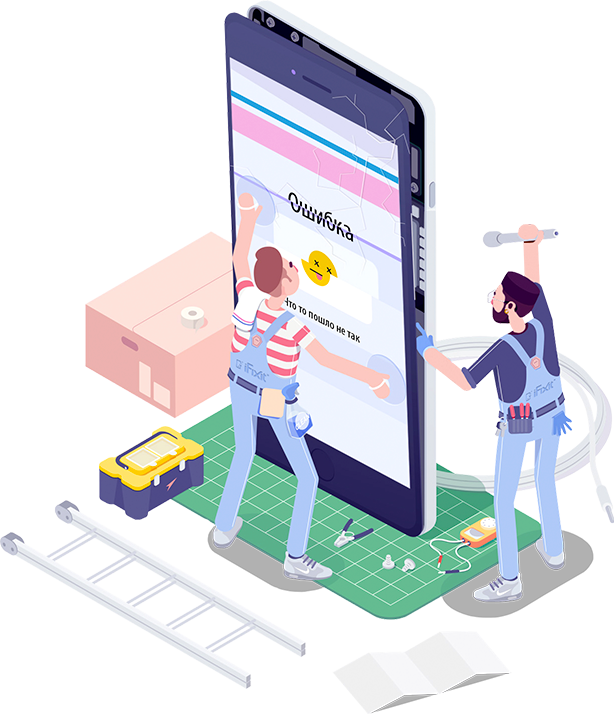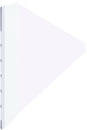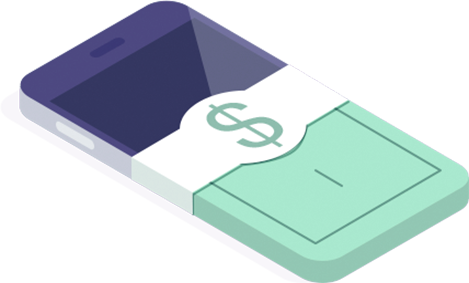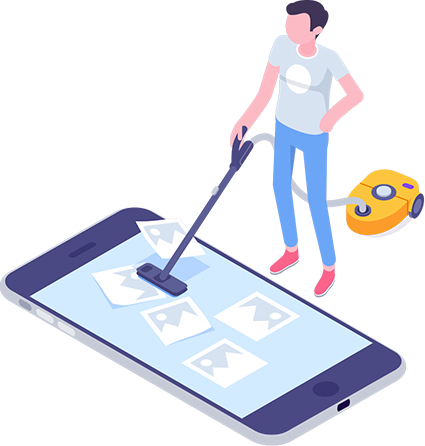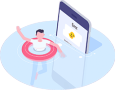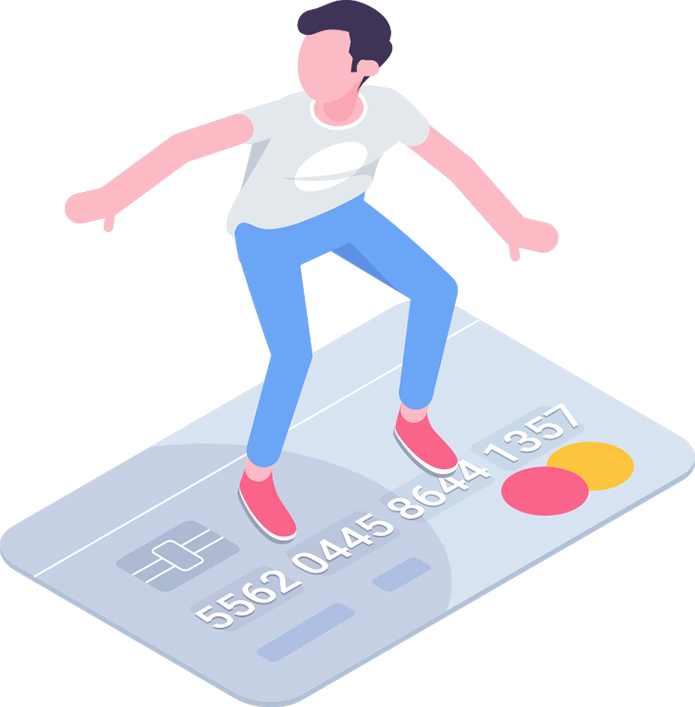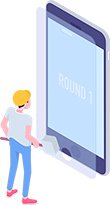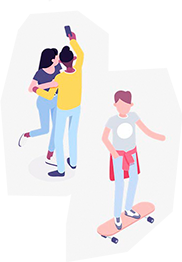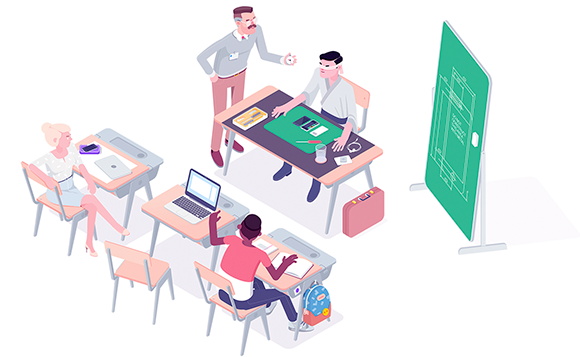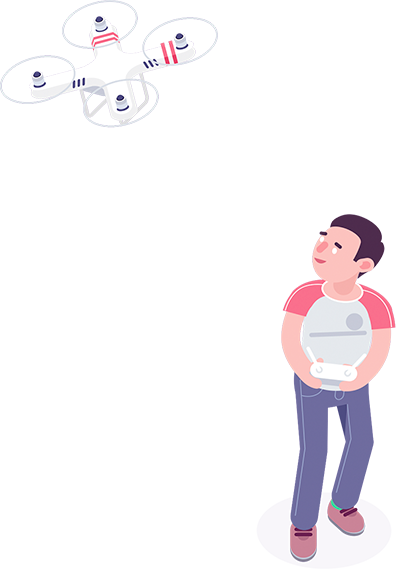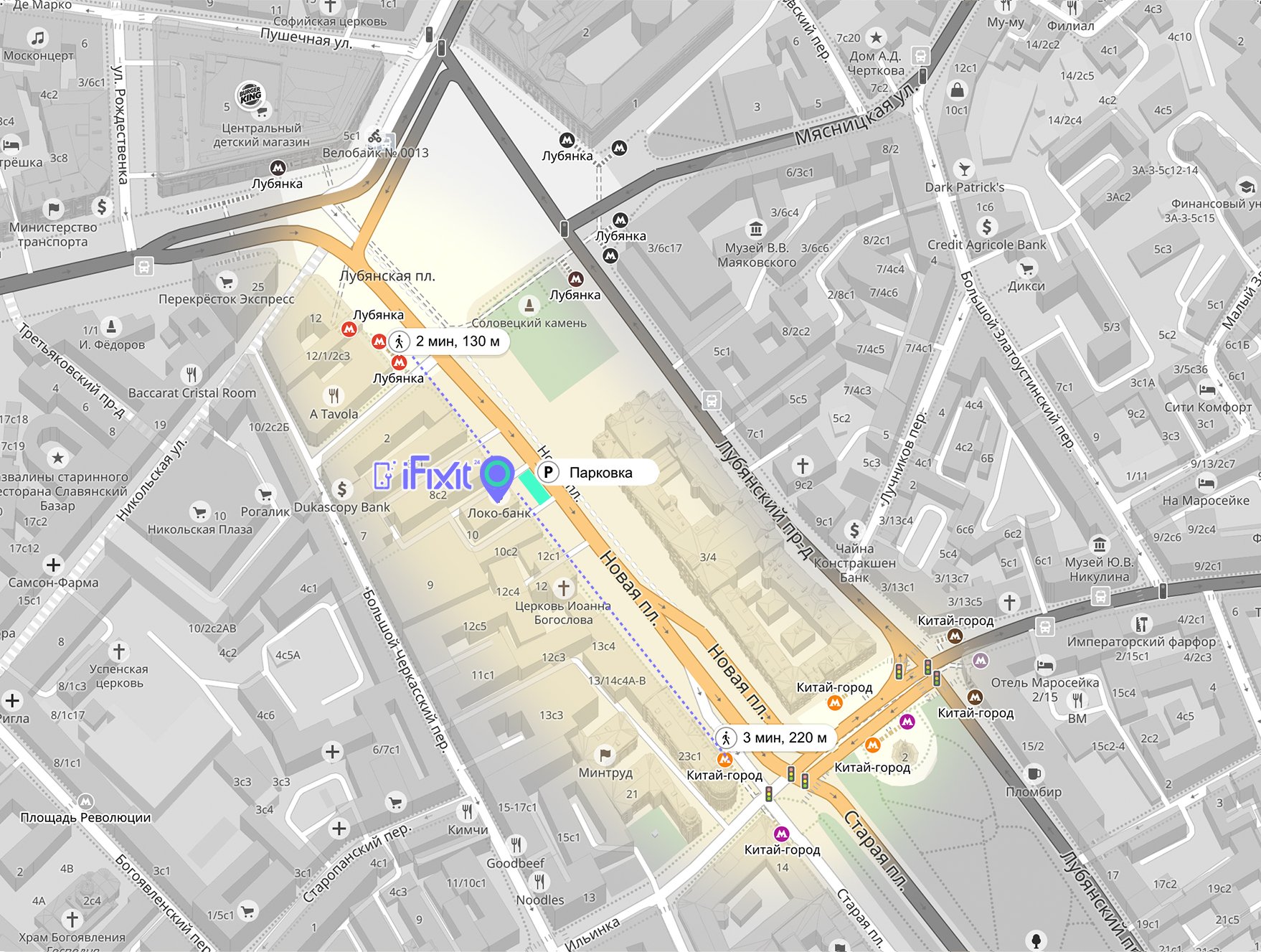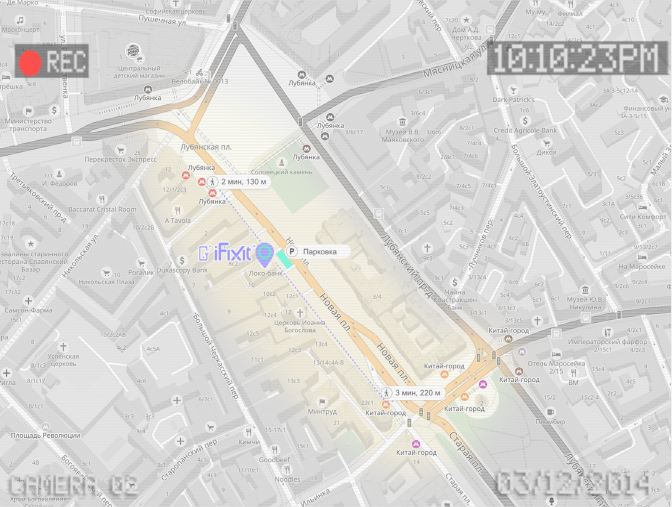Что можно сделать, если Айфон не включается?
Самое главное, это, выражаясь словами одного известного киногероя: «Отставить панику!». Данная рекомендация актуальна для любой «нештатной ситуации», в том числе и для той, когда Айфон не реагирует на нажатие кнопки «Power».
Причины у этой проблемы могут быть разными, но есть несколько почти универсальных способов её устранения.
Сразу отметим, что речь не идет о случаях, когда устройство перестало работать, например, после падения с двухметровой высоты на кафельную плитку, здесь всё ясно и надо сразу обращаться в сервис. Но иногда ничто не предвещает неприятностей, и вдруг устройство перестает работать. Вот тогда и следует проверить насколько серьезна проблема и попробовать решить её самостоятельно.
Итак, что можно сделать?
- Если устройство долго находилось на морозе, то причина именно в этом. Надо просто перенести его в теплое помещение и поставить на зарядку. Проблема будет решена. Дело в том, что, аккумуляторы, которыми комплектуются айфоны, крайне чувствительны к низким температурам и очень быстро разряжаются на морозе. Здесь самое важное: ни в коем случае не пытаться прогревать устройство феном или другим нагревательным прибором. Это может привести к действительно серьезной поломке!
- Если устройство не подвергалось воздействию низких температур, все равно необходимо убедиться, что его аккумулятор заряжен. Просто поставьте айфон на зарядку и подождите минут 15. Прибор должен будет включиться сам.
- Возможно, причина в программном сбое. Его можно устранить, произведя «жесткую» перезагрузку устройства. Для этого надо нажать и удерживать примерно 15 сек. комбинацию из двух клавиш: «Power» и «Home» (в Айфоне-7 вместо «Home» использовать кнопку «минус»). После начала перезагрузки дождаться её полного завершения.
- Попробовать зарядить аккумулятор, поменяв кабель и зарядное устройство. Возможно, вышли из строя именно они.
Если перечисленные действия не помогли
Значит, имеет место физическая поломка каких-то внутренних элементов устройства. Независимо от её конкретных причин, помочь здесь может только профессиональная диагностика и ремонт.
Поэтому необходимо обратиться в сервис.
ВАЖНО! Использовать для зарядки айфона неоригинальный кабель – очень рискованно. А если делать это постоянно, то выход из строя одного из контроллеров (зарядки или питания) практически неизбежен. После этого айфон перестанет заряжаться, поскольку контроллер не будет отдавать соответствующую команду. Причина в том, что неоригинальные провода очень сильно нагреваются в процессе зарядки, вызывая тем самым перегрев контроллеров, который и приводит к их поломке. Поэтому мы настоятельно советуем пользоваться только оригинальными зарядными устройствами или кабелями производства компании Ugreen.
Как самостоятельно настроить iPhone?
Чтобы настроить iPhone специалистов привлекать не нужно, любой пользователь может это сделать сам.
Общий алгоритм действий по первоначальной настройке iPhone.
- - включить устройство;
- - выбрать страну местопребывания и язык;
- - подключиться к сетям: Wifi, сотовой и iTunes.
- - включить, либо отключить геолокацию.
- - настроить Touch ID и установить пароль (с этим можно повременить).
Если устройство только что куплено, нужно выбрать в меню пункт «настроить как новый». Если устройство настраивается не в первый раз, то можно либо настроить его «как новое», либо восстановить прежние настройки (при наличии резервных копий) из iTunes или iCloud (последнее даже не требует подключения к компьютеру), выбрав соответствующий пункт меню.
- - завести (обновить) учетную запись Apple ID
- - принять пользовательское соглашение.
- - настроить Siri
- - настроить кнопку «Home» (это можно отложить на какое-то время).
- - настроить режим диагностики (просто выбрать один из вариантов: включить либо отключить автоматическую отправку)
- - нажать на «Приступить к работе».
Немного подробнее о некоторых конкретных настройках
Служба геолокации
Эта служба, будучи включенной непрерывно, значительно ускоряет скорость разрядки аккумулятора. Поэтому, если в ней нет особой необходимости, лучше её отключить. Но при этом, рекомендуем сохранить настройку для программы «поиск iPhone», поскольку некоторый риск потери устройства или его кражи полностью исключить нельзя.
Установка iTunes
Эту программу надо установить, поскольку именно с её помощью производится загрузка на устройство музыки и видео, а также рингтонов.
Почта на iPhone
- - подключить устройство к интернету.
- - последовательно пройти в меню, выбирая: «настройки», «почта», «создать новую учетную запись».
- - Заполнить необходимые поля: свое имя, адрес электронной почты, установить пароль и т.д.
- - Нажать «далее» и подтвердить сохранение.
Настройка wifi
Здесь нет ничего сложного. Надо просто зайти в настройки, выбрать «wifi», далее выбрать свою сеть и ввести актуальный пароль.
Устройство запоминает введенные данные, поэтому в дальнейшем подключение к совей сети wifi будет выполняться автоматически.
Настройка видео для iPhone
Здесь просто нужно помнить, что для загрузки и воспроизведения видеофайлов в iPhone подходит только один формат «Quik time».
Поэтому, если требуется загрузить в устройство видофайл любого другого формата, необходимо его сначала переконвертировать в Quik time.
Как самостоятельно настроить iPhone?
Одна из самых неприятных неполадок, которая может случиться с iPhone – это быстрая потеря заряда аккумулятора и/или отказ при попытке его зарядить.
Причина здесь достаточно очевидна: налицо проблемы либо с самим аккумулятором, либо с контроллером зарядки.
Но сначала имеет смысл проверить и другие, пусть маловероятные варианты. Может быть не всё так страшно и можно обойтись без обращения в сервис.
ВАЖНО! Невозможность зарядить аккумулятор и его быстрая разрядка – это разные неполадки и они могут иметь различные причины. Так, быстрая разрядка устройства часто бывает связана с постоянной работой некоторых приложений (геолокация и т.д.), нерационально выставленными настройками, и просто с очень интенсивным использованием устройства. Но причиной нарушения процесса зарядки указанные факторы оказаться не могут.
Вариант 1
Прежде всего, если речь идет именно о невозможности зарядить айфон будет разумно проверить, действительно ли дело в самом айфоне. Может быть, вышло из строя зарядное устройство или пришел в негодность кабель? Нужно попробовать заменить и то и другое. Если после этого процесс зарядки запустился, проблема решена. Если нет, теперь мы точно знаем, что дело в самом гаджете. Но возможности пользователя на этом не исчерпаны.
Вариант 2
Причиной неполадки может оказаться и программный сбой. Работой контроллера зарядки руководит одна из программ, прошитых в айфон. Если по какой-то причине в работе данной программы происходит сбой, контроллер начинает работать некорректно (либо перестает работать вообще), что и приводит к проблемам в процессе зарядки.
Решением здесь может оказаться принудительная перезагрузка устройства. Надо нажать и удерживать нажатыми в течение примерно 20 сек. одновременно две кнопки: «Power» и «Home». Произойдет перезагрузка устройства, работа ПО восстановится.
Если после этого процесс зарядки не запустится, модно проверить ещё один вариант.
Вариант 3
Причина отказа может заключаться в банальном загрязнении соединительного разъема порта Lightning. Чаще всего разъем оказывается забит, постепенно скопившейся в нем, пылью, которая и мешает установлению нормального контакта при соединении со штекером кабеля зарядного устройства.
Прочистить его можно каким-нибудь тонким и мягким инструментом, например, зубочисткой.
Вариант 4
Если все перечисленные выше меры не привели к нормализации процесса зарядки, значит налицо поломка одного из внутренних элементов устройства.
И это тот случай, когда без помощи профессионалов обойтись невозможно. Поэтому, следует вызвать обратиться в наш сервисно-ремонтный центр «iFixit24» и вызвать мастера, который прибудет по указанному адресу (в пределах Москвы) в течение часа, выполнит диагностику устройства, установить точную причину неполадок и произведет необходимый ремонт.
В своей работе мы используем только оригинальные запчасти и комплектующие. После выполнения диагностики, мастер рассчитает и сообщит клиенту точную итоговую стоимость ремонта. Сам вызов мастера и его приезд – бесплатны!
На все виды выполненных работ предоставляется гарантия!
Если iphone завис…
В наше время практически у всех имеется какой-нибудь смартфон, а каждый третий является владельцем и пользователем iphone. Но (как и любое компьютерное устройство) айфон тоже способен зависнуть.
Причины зависаний и корректные способы перезагрузки
Стандартной причиной зависаний является перегрузка оперативной памяти. Приложения и игры становятся все сложнее и мощнее, но при этом повышаются и системные требования. Производители компьютерной техники отвечают ростом характеристик своих изделий. Практически каждый современный гаджет способен поддерживать одновременную работу нескольких программ, но при этом нередко происходит перегрузка (переполнение) его оперативной памяти. Что и приводит к зависанию.
Самым простым и чаще всего, оптимальным решением при зависании айфона будет отложить его в сторону на какое-то время. Устройство само перезагрузится и снова начнет работать нормально.
Бывают случаи, когда айфон самостоятельно не перезагружается или, когда пользователь не может ждать. Тогда можно перезагрузить его принудительно. Для этого надо нажать комбинацию кнопок Home + Power и удерживать её, пока на запустится перезагрузка (экран должен моргнуть, после этого на нем начнется отображение процесса новой загрузки).
С помощью этой же комбинации кнопок можно делать скриншоты.
Иногда зависает не всё устройство, а только отдельная программа. Тогда можно использовать опцию принудительного закрытия приложений в iPhone. Но следует учесть, что все накопленные изменения (например, часть прохождения игры) в приложении при его принудительном закрытии будут безвозвратно утрачены.
iPhone работает некорректно или зависает, что можно сделать?
Если айфон все время работал нормально, а потом начал часто зависать или глючить, это неприятно и проблему надо решать.
В наш сервисный центр достаточно часто обращаются пользователи, устройства которых демонстрируют подобные неполадки. Иногда действительно причиной нарушений в работе айфона оказывается поломка и тогда наша помощь необходима. Но довольно часто характер проблемы таков, что пользователь способен решить её самостоятельно, не привлекая к делу специалистов. Об этих случаях и пойдет речь ниже.
Момент первый. Некорректная перепрошивка.
Причиной некорректной работы может быть слишком быстрое начало использования устройства после его перепрошивки. Дело в том, что после завершения процесса прошивки iPhone выполняет индексацию памяти, а данный процесс требует времени. Если начать пользоваться гаджетом до его завершения, вероятен программный сбой и как следствие, некорректная работа устройства в целом.
Рекомендация. Произвести повторную перепрошивку устройства. Только на этот раз по завершении процесса собственно перепрошивки не приступать к использованию телефона сразу, а подождать с этим хотя бы два часа. За это время айфон проиндексирует память, и потом будет работать нормально.
Момент второй. Перегруженность спецэффектами и анимацией.
И анимация и визуальные спецэффекты довольно сильно загружают как процессор, так и оперативную память. Если ими перегрузить устройство, то на саму работу просто не хватит системных ресурсов.
Рекомендация. Отключить данные опции. Сделать это можно, зайдя в главное меню и последовательно выбрав: «универсальный доступ», и, затем «отключение анимации».
Побочный эффект. При отключенной анимации невозможно пользоваться новыми спецэффектами в программе «сообщения».
Момент третий. Эффект прозрачности.
Этот эффект является одной из наиболее ресурсоемких нововведений Apple.
Рекомендация. Снизить степень прозрачности компонентов интерфейса. Для этого потребуется: открыть «настройки», пройти в «главные», затем в «увеличение контраста», где найти опцию «уменьшение прозрачности» и активировать её.
Момент четвертый. Автоматическое обновление приложений.
Данная опция также отбирает себе ресурсы системы, особенно в моменты, когда эти обновления в автоматическом режиме начинают загружаться и устанавливаться. По закону подлости это обычно происходит именно тогда, когда пользователю самому нужно использовать системные ресурсы по максимуму. В результате: торможения и зависания.
Рекомендация. Отключить опцию «обновления приложений». Это можно сделать через настройки в меню «обновление программ в фоне».
Момент пятый. Переполнение памяти.
Одно из специфических свойств ОС IOS состоит в том, что при высокой степени заполнения оперативной памяти, резко снижается производительность.
Рекомендация. Взять за правило периодически отслеживать уровень заполнения памяти. Для нормальной работы системы необходимо наличие хотя бы 1-го Гб незаполненной памяти.
Момент шестой. Если ничего не помогает
Тогда возможно довольно радикальное решение. Оно заключается в том, чтобы сбросить все выставленные настройки до «заводских», после чего перезагрузить устройство.
Таким образом, система и кэш будут полностью очищены от всего ненужного. Телефон станет работать как совершенно новый.
Побочный эффект: будет безвозвратно потеряна вся информация, ранее записанная в устройстве.
И последнее, самое эффективное.
Вызвать мастера сервисно-ремонтной службы «iFixit24», который оперативно приедет по указанному клиентом адресу и быстро решит любую проблему с айфоном (или любым другим устройством от Apple).
Сделать это можно, набрав номер 8 499 350 59-60
Звонок, а также вызов и приезд мастера – бесплатные.
Оплатить понадобится только фактически выполненную работу.
Забыли собственный пароль к iPad или iPhone? И что теперь делать?
Подобное случается не так уж редко, особенно с устройствами, приобретенными недавно, когда введенный пароль ещё не прочно устоялся в памяти пользователя, особенно если он привык использовать отпечаток в кнопке «Home», и, соответственно, к тому, что пароль для использования своего устройства вводить не требуется.
Ниже мы опишем два наиболее простых метода разблокировки устройства от Apple, как раз на случай забытого пользователем пароля.
Можно ли сохранить данные при разблокировке устройства?
Служба поддержки фирмы-производителя (Apple) утверждает, что разблокировать устройством со сбросом пароля и сохранением всей содержащейся на нем информации невозможно. Но можно после разблокировки восстановить утраченные данные, если существует резервная копия содержимого данного мобильного устройства.
Таким образом, для пользователей, позаботившихся о создании учетной записи в iTunes и записи резервной копии, проблем не возникнет. Они могут просто подключит свой iPhone (или iPad) к компьютеру с iTunes и восстановить все содержимое своего устройства. Одновременно произойдет сброс старого (забытого) пароля и разблокировка устройства.
А вот тем, кто не удосужился завести резервную копию, придется примириться с потерей всех данных. Однако, на это приходится идти, поскольку иначе не удастся разблокировать устройство и снова начать им пользоваться.
Подробные инструкции по разблокировке.
- Итак, вариант первый, для тех, кто зарегистрирован в iTunes и имеет там резервную копию содержания своего планшета или iPhone. Сделать надо следующее:
- - Подключить устройство к компьютеру с iTunes.
- - Начать процесс загрузки и установки соответствующего ПО. Здесь придется немного подождать. Возможно, что программа потребует ввести забытый пароль, тогда надо подключить устройство к другому компьютеру. Иначе оно будет стерто.
- - По завершении копирования данных выполнить восстановление iPhone нажатием соответствующей кнопки в окне iTunes.
-
Этот вариант может подойти пользователям, зарегистрированным в iCloud, на устройстве которых активированы опции геолокации и «Найти iPhone». При этом, надо, чтобы само устройство находилось либо в зане охвата Wi-Fi, либо у него был включен режим передачи данных. Если все условия соблюдены, то сделать нужно следующее:
- - открыть на любом из других ваших устройств (ПК, ноутбук, мобильник на Андроид, не имеет значения) страницу iCloud.com/find.
- - Авторизоваться через Apple id.
- - Нажать «все устройства» (эта кнопка расположена вверху окна).
- - Выбрать из появившегося списка то устройство, с которым возникли проблемы.
- - Полностью очистить устройство со сбросом пароля, нажав кнопку «стереть».
- - На уже разблокированном, но пустом устройстве выбрать либо восстановление с использованием резервной копии, либо настройку устройства, как совершенно нового. Если на iCloud имеется, резервная копия, то можно восстановить все данные, используя её.
- - Настроить новый пароль и хорошо его запомнить.
-
Если резервной копии не существует или доступ к ней по каким-то причинам невозможен, то утрата всей информации, содержащейся в устройстве неизбежна. В этом случае, единственным выходом будет его возврат к «исходному» состоянию. Сделать это можно так:
- - Подключить устройство к компьютеру с установленным к iTunes.
- - Удерживать одновременно клавиши питания и «Home», пока экран не перестанет светиться, после чего продолжать удерживать уже только «Home». Вскоре экран снова зажжется и на нем сначала появится эмблема Apple, которая через какое-то время сменится значком iTunes. Это будет означать, что активирован режим восстановления.
- - В этом режиме, программа iTunes сначала предложит восстановить устройство, а затем, в процессе потребует его обновить. На оба предложения надо ответить «да».
- - Подождать завершения процесса обновления устройства, которое будет выполнено iTunes самостоятельно. После этого останется только настроить устройство, как «новое».